1、打开Finder,点击应用程序,找到我们的目标应用程序:FaceTime。

2、右击(或两只手指按下触控板)应用图标,点击“显示简介。

3、系统会跳出简介页面,我们点击左上角的应用小图标。正常情况下,图标会发出蓝色光,如图所示。

4、按下Command(⌘)+C,使其进入剪贴板。

5、这时图片已经在我们的观麾搜筢剪贴板里面了,我们需要打开一个文本编辑器(能粘贴入图片的其他软件都行),我用的是word。然后粘贴(Command(⌘)+V)入图片。

6、右击图片,选择另存为。(对于部分软件也可以选择拖出)
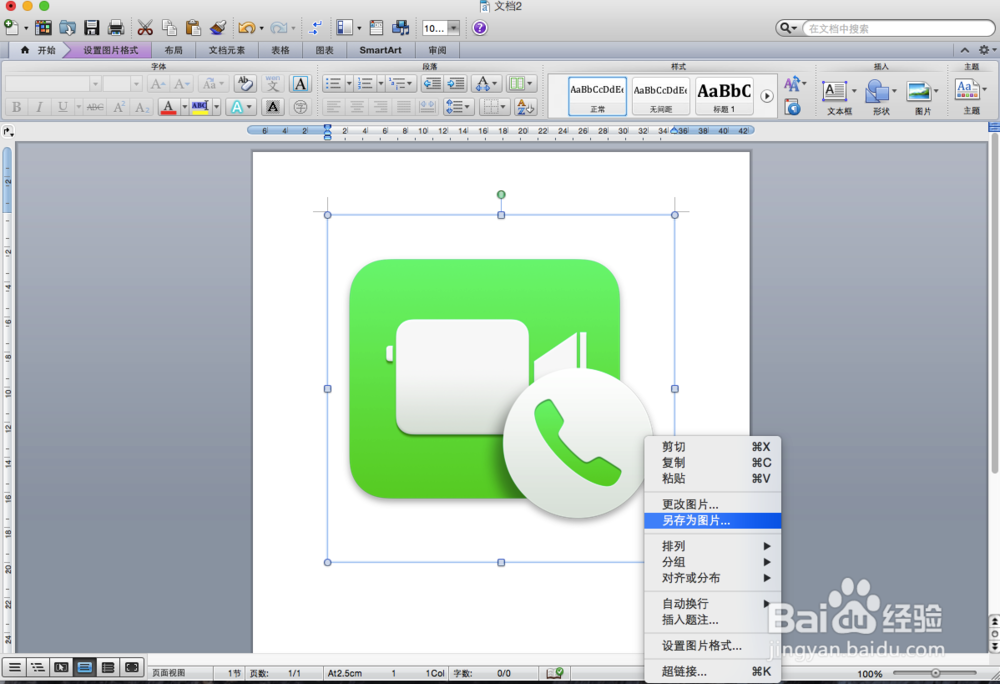
7、进行设置,按照提示储存好图片。

8、这时,FaceTime的图标已经变为一个独立的图片了。

